win10设置关机usb不断电的具体方法 win10关机后usb不断电如何设置
更新时间:2023-11-13 14:41:43作者:zheng
有些用户想要在win10电脑的bios中设置usb在电脑关机之后不断电,但不知道具体的设置方法,今天小编教大家win10设置关机usb不断电的具体方法,操作很简单,大家跟着我的方法来操作吧。
方法如下:
1、按下电源键开机后按下蓝色的ThinkVantage键,在出现的选择界面中按下F1即可进入BIOS设置界面。通过左右键及回车键控制选择至 Config选项卡下的USB项,将"Always On USB"及"Always On USB Charge in Off Mode"全部调整至"Enabled"状态;
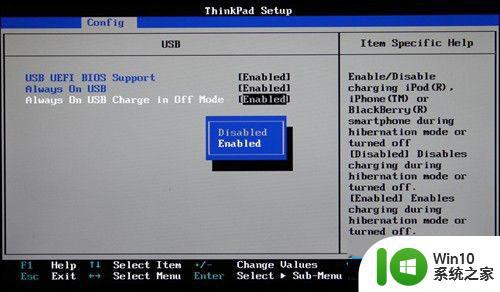
2、如果你认为进BIOS界面进行设置不够方便的话,也可以进入Windows系统后在"电源管理器"软件中进行设置。只要将"启用'始终开启USB供电'"及"甚至在计算机处于休眠或关机状态时都启用"的选项打钩选中即可。
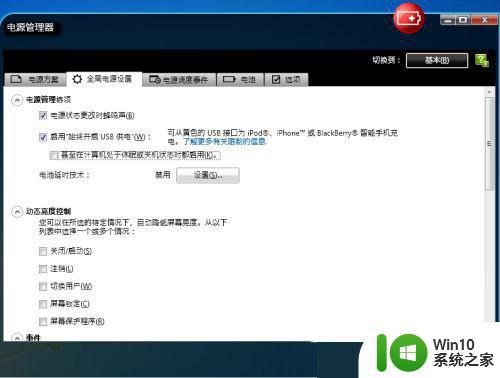
以上就是win10设置关机usb不断电的具体方法的全部内容,有遇到相同问题的用户可参考本文中介绍的步骤来进行修复,希望能够对大家有所帮助。
win10设置关机usb不断电的具体方法 win10关机后usb不断电如何设置相关教程
- win10关闭关机USB供电的具体步骤 如何在win10关机时断电USB设备
- win10电脑设置不断网待机方法 win10不断网待机如何设置
- win10设置休眠不断网的具体方法 win10怎么设置休眠不断网
- win10关机供电怎么设置 win10 USB供电设置关机
- win10关机主机不断电修复方法 win10关机无法断电怎么处理
- win10电脑休眠后如何让usb接口断电 win10休眠usb怎么断电
- 如何关闭win10电脑usb持续供电 win10如何设置USB接口关闭供电
- win10电脑休眠后如何让usb接口断电 win10电脑休眠后如何关闭usb接口电源
- win10关机鼠标不断电如何处理 win10关机后鼠标灯还亮怎么办
- win10如何设置待机不断网 Windows10如何设置睡眠模式不断网
- 如何设置win10锁屏不断网 如何设置Windows 10自动锁屏但不断网
- win10设置休眠不断网方法 win10休眠模式不断网怎么设置
- 蜘蛛侠:暗影之网win10无法运行解决方法 蜘蛛侠暗影之网win10闪退解决方法
- win10玩只狼:影逝二度游戏卡顿什么原因 win10玩只狼:影逝二度游戏卡顿的处理方法 win10只狼影逝二度游戏卡顿解决方法
- 《极品飞车13:变速》win10无法启动解决方法 极品飞车13变速win10闪退解决方法
- win10桌面图标设置没有权限访问如何处理 Win10桌面图标权限访问被拒绝怎么办
win10系统教程推荐
- 1 蜘蛛侠:暗影之网win10无法运行解决方法 蜘蛛侠暗影之网win10闪退解决方法
- 2 win10桌面图标设置没有权限访问如何处理 Win10桌面图标权限访问被拒绝怎么办
- 3 win10关闭个人信息收集的最佳方法 如何在win10中关闭个人信息收集
- 4 英雄联盟win10无法初始化图像设备怎么办 英雄联盟win10启动黑屏怎么解决
- 5 win10需要来自system权限才能删除解决方法 Win10删除文件需要管理员权限解决方法
- 6 win10电脑查看激活密码的快捷方法 win10电脑激活密码查看方法
- 7 win10平板模式怎么切换电脑模式快捷键 win10平板模式如何切换至电脑模式
- 8 win10 usb无法识别鼠标无法操作如何修复 Win10 USB接口无法识别鼠标怎么办
- 9 笔记本电脑win10更新后开机黑屏很久才有画面如何修复 win10更新后笔记本电脑开机黑屏怎么办
- 10 电脑w10设备管理器里没有蓝牙怎么办 电脑w10蓝牙设备管理器找不到
win10系统推荐
- 1 番茄家园ghost win10 32位官方最新版下载v2023.12
- 2 萝卜家园ghost win10 32位安装稳定版下载v2023.12
- 3 电脑公司ghost win10 64位专业免激活版v2023.12
- 4 番茄家园ghost win10 32位旗舰破解版v2023.12
- 5 索尼笔记本ghost win10 64位原版正式版v2023.12
- 6 系统之家ghost win10 64位u盘家庭版v2023.12
- 7 电脑公司ghost win10 64位官方破解版v2023.12
- 8 系统之家windows10 64位原版安装版v2023.12
- 9 深度技术ghost win10 64位极速稳定版v2023.12
- 10 雨林木风ghost win10 64位专业旗舰版v2023.12